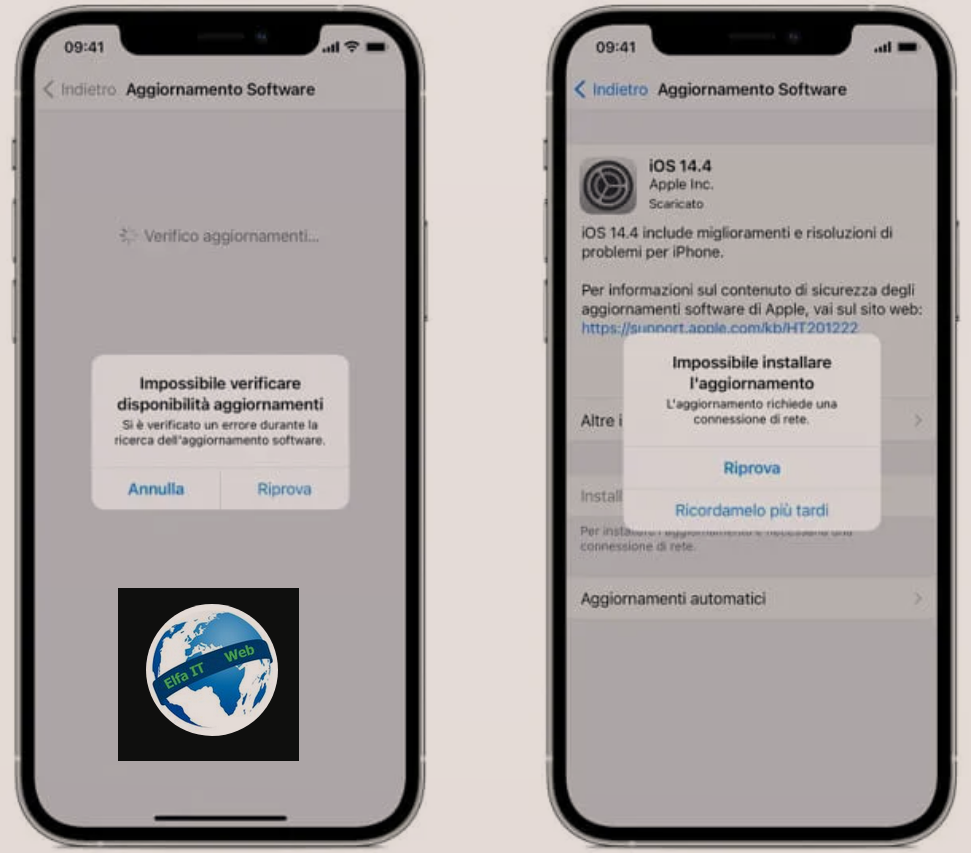Ne kete udhezues do te shpjegojme se si te aktivizosh hotspot ne iPhone, duke ju treguar informacionet që ju nevojiten për të arritur qellimin. Përveç procedurës së detajuar për të aktivizuar funksionin që ju lejon të transformoni iPhone në një ruter të vërtetë, do të gjeni gjithashtu të gjitha udhëzimet për të përfituar nga lidhja e internetit te iPhone edhe nga paisjet e tjera. Per me shume lexoni me poshte.
Permbajtja
Si te aktivizosh hotspot ne iPhone
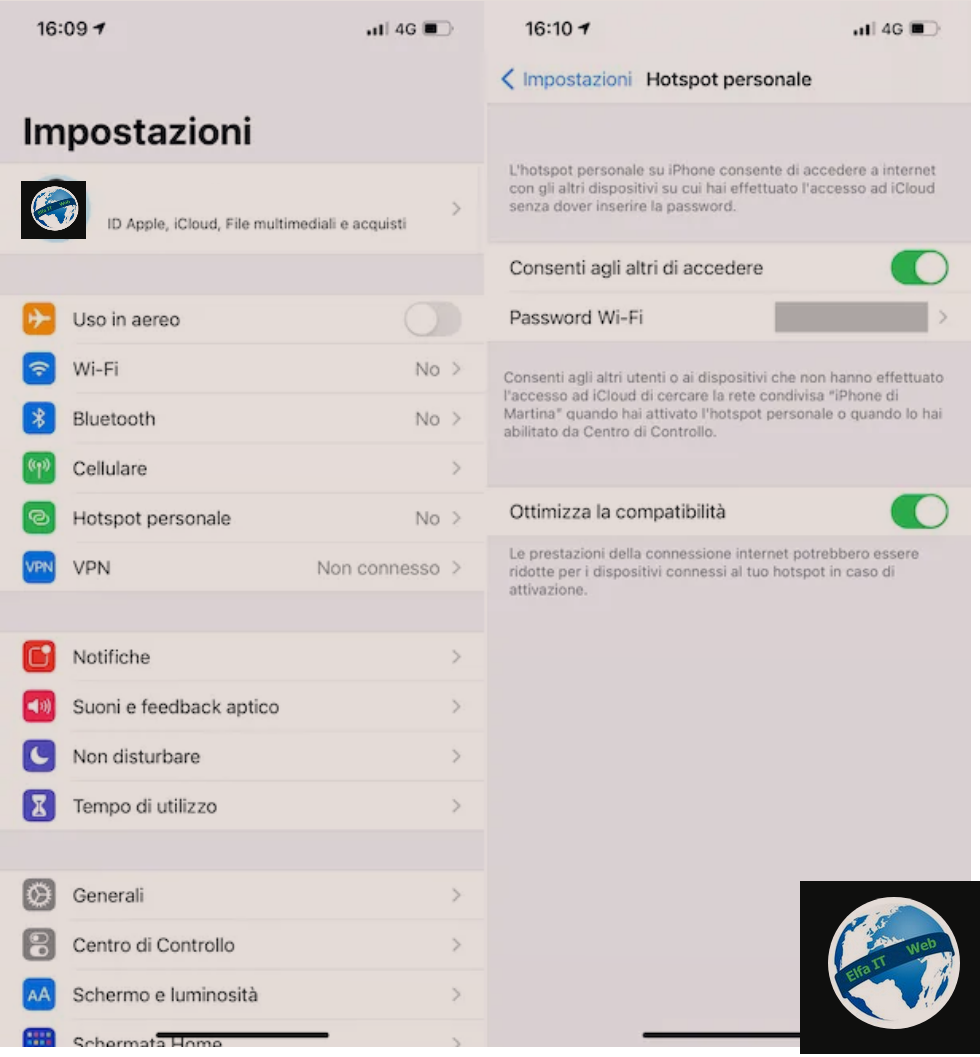
Përpara se të shpjegojme në detaje se si te aktivizosh hotspot-in ne iPhone, mund të jetë e dobishme të dini se cila është shpejtësia e shfletimit kur përdorni iPhone si ruter dhe mbi të gjitha, cilat janë kostot për aktivizimin e hotspot-it.
Shpejtësia e internetit varet tërësisht nga forca e sinjalit 3G/4G/5G marrë nga iPhone. Megjithatë, persa i përket kostove, varet nga lloji i planit tarifor të skedes SIM. Shumica e planeve tarifore të operatorëve përfshijnë lidhjen, domethënë ndarjen e lidhjes me pajisje të tjera, kështu që ju paguani vetëm për të dhënat standarde. Megjithatë, në disa raste të veçanta, mund të ketë kosto shtesë për këtë aktivitet. Prandaj, ju këshilloj që të kontrolloni me kujdes kushtet e përdorimit të planit tuaj përpara se të vini në praktikë udhezimet që do t’ju jap.
Tani për të aktivizuar funksionin hotspot në iPhone tuaj, hapi i parë themelor që duhet të bëni është të verifikoni që rrjeti i të dhënave/interneti i iPhone eshte aktiv. Për ta bërë këtë, merrni iPhone tuaj, trokitni lehtë mbi ikonën e rrotës së ingranazhit për të hyrë në Cilësimet/Impostazioni e iOS dhe shtypni artikullin Cellulare. Në ekranin e ri që shfaqet, kontrolloni që opsioni Dati cellulare është aktiv, nëse jo, spostojeni nga OFF në ON duke e aktivizuar.
Pasi të bëhet kjo, në ekranin Cellulare, trokitni lehtë mbi artikullin Personal Hotspot/Hotspot personale dhe lëvizni levën që lidhet me opsionin Lejo të tjerët të kenë akses/Consenti agli altri di accedere nga OFF në ON, në mënyrë që të aktivizoni hotspot-in. Në të njëjtën mënyrë mund të vazhdoni edhe nga ekrani kryesor i cilësimeve/impostazioni të iOS, duke shtypur opsionin Personal Hotspot/Hotspot personale.
Nëse dëshironi, mund të ndryshoni gjithashtu fjalëkalimin Wi-Fi për rrjetin e krijuar nga iPhone juaj duke trokitur mbi artikullin Fjalëkalimi Wi-Fi/Password Wi-Fi, duke shtypur fjalekalimin që dëshironi të përdorni në fushën e Fjalëkalimit/Password dhe duke shtypur butonin Fine në krye djathtas.
Vini re se mund të aktivizoni përdorimin e hotspot-it edhe përmes Qendrës së Kontrollit/Centro di Controllo të iPhone tuaj. Në këtë rast, nëse keni një iPhone me Face ID, rrëshqitni nga lart poshtë nga këndi i sipërm djathtas, ndërsa nëse keni një iPhone me një buton fizik Home, rrëshqitni nga poshtë lart duke filluar nga ekrani qendror.
Në këtë pikë, bëni një trokitje të gjatë në ikonën e antenës dhe në ekranin e ri të shfaqur, shtypni opsionin Dati cellulare (ikona e antenës), për të aktivizuar lidhjen e të dhënave dhe më pas në artikullin Personal Hotspot (ikona e zinxhirit), për të aktivizuar funksionin hotspot.
Lidhu me rrjetin e krijuar nga iPhone
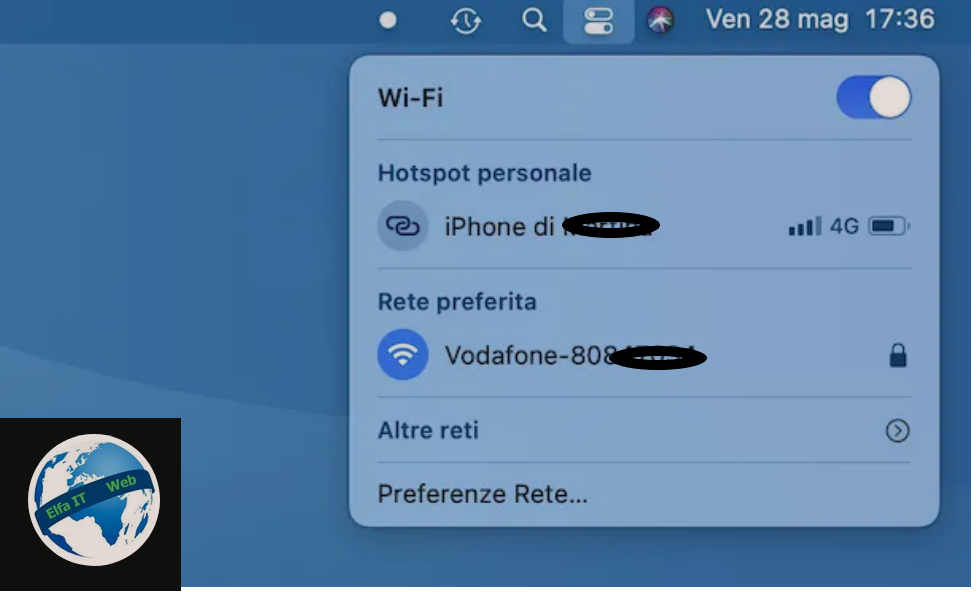
Pasi pame se si te aktivizosh hotspot ne iPhone, tani mund të lidheni me rrjetin e krijuar nga iPhone juaj nga çdo kompjuter, tablet ose pajisje tjetër. Për ta bërë këtë, thjesht përdorni procedurën standarde për t’u lidhur me një rrjet wifi.
Gjithçka që duhet të bëni nga kompjuteri juaj ose çdo pajisje tjetër përmes së cilës synoni të përfitoni nga lidhja e krijuar nga iPhone, është të hyni në seksionin që lidhet me lidhjet Wi-Fi, zgjidhni rrjetin iPhone i [emri] (në vend të [emri] do të gjeni emrin që i keni caktuar iPhone tuaj) të krijuar nga telefoni juaj dhe shkruani fjalëkalimin/password e përdorur për ta mbrojtur atë. Më poshtë do të gjeni të shpjeguar në detaje se si ta bëni atë në varësi të pajisjes në përdorim.
- Windows PC: për t’u lidhur me rrjetin e krijuar nga iPhone, klikoni në ikonën e rrjetit (ajo me glob ose vale) e dukshme poshte ne te djathtë të shiritit të aplikacioneve, pranë orës së Windows, zgjidhni rrjetin e iPhone i [name] nga listën e rrjeteve të disponueshme, futni fjalëkalimin në fushën përkatëse dhe shtypni butonin Avanti.
- Mac: klikoni në ikonën shumëfunksionale (shiritat e rregullimit) që ndodhet në shiritin e menusë, zgjidhni butonin Wi-Fi, më pas rrjetin iPhone i [emri] nga lista e rrjeteve të disponueshme, vendosni fjalëkalimin në fushën Fjalëkalimi/Password dhe klikoni në Accedi për të vendosur lidhjen.
- iOS/iPadOS: për të lidhur një iPhone ose iPad tjetër me rrjetin e krijuar nga iPhone juaj, shkoni te Cilësimet/Impostazioni iOS/iPadOS, zgjidhni artikullin Wi-Fi, shtypni opsionin iPhone di [nome] i dukshëm në seksionin Rete dhe shkruani fjalëkalimin/password përkatës për të hyrë në rrjetin në fjalë.
- Android: para së gjithash, hyni te cilësimet/impostazioni e pajisjes që keni, duke shtypur ikonën e rrotes se ingranazhit në ekranin home, zgjidhni Wireless e Reti dhe Wi-Fi dhe nëse është e nevojshme, lëvizni levën pranë opsionit Wi-Fi nga OFF në ON. Pasi të bëhet kjo, në seksionin Rrjetet e disponueshme/Reti disponibili, trokitni lehtë mbi rrjetin e krijuar nga iPhone (iPhone i [name]), futni fjalëkalimin/password dhe shtypni butonin Lidhu/Connetti. Mbani në mend se informacioni që sapo ju kam dhënë mund të ndryshojnë në varësi të markës dhe modelit të smartfonit që posedoni, si dhe nga versioni i Android i instaluar në këtë të fundit.
Kur një ose më shumë pajisje lidhen me rrjetin wifi të krijuar nga iPhone, një ikonë blu shfaqet në ekranin e telefonit, në pjesën e sipërme majtas, për të treguar se të paktën një pajisje është e lidhur me rrjetin.
Për më tepër, theksoj se është e mundur të përdoret hotspot-i i iPhone edhe përmes USB ose Bluetooth. Në rastin e parë, gjithçka që duhet të bëni është të lidhni iPhone me kompjuterin nëpërmjet kabllit Lightning, të nisni iTunes (vetëm nëse keni një PC Windows) dhe të autorizoni lidhjen duke iu përgjigjur pozitivisht paralajmërimeve që shfaqen në ekranin e dy pajisjeve.
Nëse preferoni të vazhdoni me Bluetooth, fillimisht duhet të çiftoni iPhone me kompjuterin nga cilësimet Bluetooth të kompjuterit, të shkruani kodin e sigurisë të shfaqur në ekranin e kompjuterit, në iPhone dhe në përfundim, lidhni iPhone me PC-në.
Pavarësisht nga lloji i lidhjes që keni zgjedhur për të përfituar nga hotspot-i i iPhone-it tuaj, kur nuk keni më nevojë të përdorni telefonin tuaj si ruter, mos harroni të shkëputni lidhjen dhe të ndaloni ndarjen e rrjetit të të dhënave. Për ta bërë këtë, hyni te cilësimet/impostazioni iOS duke trokitur në ikonën e rrotës së ingranazhit, shtypni artikullin Personal Hotspot/Hotspot personale dhe lëvizni levën pranë opsionit Lejo të tjerët të kenë akses/Consenti agli altri di accedere nga AKTIV/ON në OFF.
Për t’i shpejtuar gjërat, mund të shtypni gjithashtu drejtpërdrejt në ikonën blu që ndodhet në pjesën e sipërme majtas të ekranit të iPhone tuaj dhe në ekranin e ri të shfaqur, lëvizni levën që lidhet me opsionin Lejo të tjerët të kenë akses/Consenti agli altri di accedere nga ON në OFF.
Ne rast te problemesh

Nëse i keni ndjekur në detaje udhëzimet se si te aktivizosh hotspot ne iPhone, që ju kam dhënë në paragrafët e mëparshëm të këtij udhëzuesi, por nuk keni mundur të aktivizoni hotspot-in në iPhone tuaj ose jeni duke përjetuar probleme që ju pengojnë të shfletoni duke përdorur rrjetin e krijuar nga IPhone, ju sugjeroj të kontrolloni nëse cilësimet e rrjetit të iPhone që i referohen operatorit tuaj janë të sakta.
Për ta bërë këtë, shtypni ikonën e rrotës së ingranazhit për të hyrë te cilësimet/impostazioni e iOS, trokitni lehtë mbi artikullin Cellulare dhe zgjidhni opsionin Rrjeti i të dhënave celulare/Rete dati cellulare. Në ekranin e ri të shfaqur, kontrolloni që të dhënat e futura të jene te sakta.
Per tu siguruar, ju sugjeroj të kontaktoni me shërbimin e klientit të operatorit tuaj telefonik, përndryshe nëse mendoni se problemi është për shkak të një mosfunksionimi në iPhone tuaj, mund të kontaktoni Apple.
Nëse jeni të interesuar të kuptoni se si të parandaloni që kompjuteri juaj ose pajisjet e tjera që keni lidhur me hotspot-in e iPhone, të lidhen automatikisht me hotspot-in e iPhone çdo herë, ndiqni udhëzimet e mëposhtme.
- Nëse jeni duke përdorur një kompjuter me Windows, klikoni në butonin Start (ikona e flamurit e vendosur në këndin e poshtëm majtas të ekranit), hyni te menuja Cilësimet/Impostazioni duke shtypur ikonën e rrotës së ingranazhit të vendosur në anën e majtë të menusë që shfaqet në desktop, zgjidhni opsionet Rrjeti dhe Interneti/Rete e Internet dhe Wi-Fi dhe aksesoni menaxhimin e rrjeteve të njohura/gestione delle reti note. Në këtë pikë, klikoni në rrjetin e krijuar nga iPhone juaj, shtypni butonin Properties/Proprieta dhe lëvizni levën që lidhet me artikullin Connetti automaticamente se nel campo nga Attivato në Disattivato.
- Nëse jeni duke përdorur një Mac, shkoni te Preferencat e Sistemit, klikoni në Rrjeti/Rette dhe përmes menusë rënëse Emri i Rrjetit/Nome rete, zgjidhni opsionin iPhone i [emri]. Pastaj hiqni shenjën pranë artikullit Lidhu automatikisht me këtë rrjet/Connetti automaticamente a questa rete dhe kaq.
- Nëse jeni duke përdorur ndonjë sistem operativ ose platformë tjetër, mund te ndryshoni fjalëkalimin e hotspot-it në iPhone duke ndjekur udhëzimet specifike që ju kam dhënë tashmë në rreshtat e mëparshëm të këtij udhëzuesi.
Nese nuk keni lidhur ende një kompjuter ose pajisje tjetër me rrjetin e krijuar nga iPhone dhe dëshironi të parandaloni lidhjet automatike, atehere hiqni shenjën e kontrollit nga artikulli që lidhet me ruajtjen e fjalëkalimit përpara se të lidheni me rrjetin e krijuar nga iPhone.